استیون یک کاربرگ دارد که شامل تعداد کمی از قطعات است، مانند DCC2418R. او می خواهد همه پیشوندها (همیشه "DCC") را به "RR" و همه پسوندها (همیشه "R") را به "F" تغییر دهد. بنابراین، پس از پیدا کردن و جایگزینی، DCC2418R تبدیل به RR2418F می شود. استیون می داند که می تواند چندین عملیات Find and Replace را برای انجام تبدیل انجام دهد. او مشکوک است که راهی برای انجام این کار در یک پاس پیدا کردن و جایگزینی وجود دارد، اما مطمئن نیست که چگونه آن را انجام دهد.
سوء ظن شما نادرست است، استیون - هیچ راهی برای انجام آن با یک پاس وجود ندارد. برخلاف Word (که می توان آن را با یک پاس انجام داد)، اکسل امکان استفاده از حروف عام را در جایگزینی ندارد. این بدان معنا نیست که شما از شانس بی بهره هستید. در واقع چندین راه برای انجام کاری که باید انجام دهید وجود دارد.
شاید ساده ترین راه استفاده از ابزار Flash Fill باشد. فرض کنید شماره قطعه شما در ستون A است که از A1 شروع می شود. در سلول B1، شماره قطعه را که به درستی فرمت شده است وارد کنید. در سلول B2، شروع به تایپ شماره قطعه بعدی با فرمت صحیح کنید. Flash Fill باید وارد بازی شود. (شکل 1 را ببینید.)
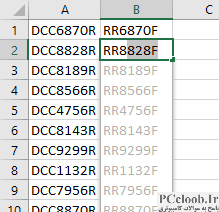
شکل 1. Flash Fill کار خود را آغاز می کند.
به ورودی های کم سایه ارائه شده توسط اکسل توجه کنید. این نتیجه ویژگی Flash Fill است. در این مرحله، تنها کاری که باید انجام دهید این است که Enter را فشار دهید تا شماره قطعات به درستی فرمت شده باشد. اگر به دلایلی، Flash Fill تبدیل ها را به صورت خودکار ارائه نمی کند، پس از وارد کردن شماره قطعه تصحیح شده در سلول B2، محدوده B1 را از آخرین سلول در ستون B انتخاب کنید. (به عنوان مثال، محدوده B1:B227 را انتخاب کنید. .) سپس Ctrl+E را فشار دهید و Flash Fill باید تمام سلول های خالی محدوده ای را که انتخاب کرده اید تمام کند.
البته، Flash Fill در همه نسخه های اکسل موجود نیست. برای اولین بار در اکسل 2013 معرفی شد. اگر Flash Fill در دسترس ندارید، می توانید از یک فرمول برای انجام تبدیل استفاده کنید. موارد زیر، در سلول B1، شماره قطعه به درستی تبدیل شده هر آنچه در سلول A1 است را نشان می دهد:
=SUBSTITUTE(SUBSTITUTE(A1,"R","F",1),"DCC","RR",1)
فرمول زیر در سلول B1 نیز کار خواهد کرد:
="RR" & MID(A1,4,LEN(A1)-4) & "F"
اگر یک رویکرد کلان را ترجیح می دهید، می توانید یکی را ایجاد کنید که یک سلول را بررسی می کند و در صورت رعایت شرایط پیشوند و پسوند، تغییر را ایجاد می کند. مثال زیر، ReplacePartNum، کار خود را در محدوده ای با نام به نام MyRange انجام می دهد. (به عبارت دیگر، قبل از اجرای ماکرو باید یک محدوده با نام به نام "MyRange" تعریف کنید. محدوده نامگذاری شده باید شامل تمام سلول هایی باشد که می خواهید بررسی و تبدیل شوند.)
Sub ReplacePartNum()
Dim myRange As Range
Dim c As Range
Dim origText As String
Dim firstBit As String
Dim endBit As String
Dim middleBit As String
Set myRange = Range("MyRange")
For Each c In myRange
origText = c.Text
firstBit = Left (origText, 3)
endBit = Right (origText, 1)
If firstBit = "DCC" And endBit = "R" Then
middleBit = Mid (origText, 4, Len(origText) - 4)
c.Value = "RR" & middleBit & "F"
End If
Next
End Sub
باید بدانید که در صورت تمایل می توانید از حروف عام در ماکروهای خود استفاده کنید. توضیح کامل تری درباره نحوه استفاده از حروف عام در ماکروها را می توان در این نکته یافت.